File Explorer не показва миниатюри в Windows

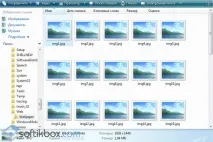
Стандартният метод за конфигуриране с помощта на опции за папка и търсене не разрешава проблема. Какво да направите, ако изследователят не показва миниатюри в Windows 7 и 8?
Ако File Explorer не показва миниатюри на различни елементи, има няколко неща, които можете да опитате да коригирате проблема. Методите са подходящи както за Windows 7, така и за Windows 8.
На първо място, трябва да изтеглите помощната програма за лечение на Dr.Web и да проверите системата за злонамерени обекти. След като сканирате системата, преминете към следните стъпки.
Щракнете върху "Старт", щракнете с десния бутон върху "Компютър" и изберете "Свойства".
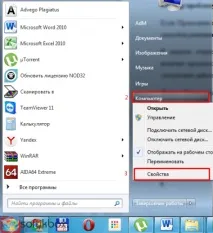
Изберете „Разширени системни настройки“ от лявото меню.
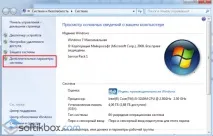
В нов прозорец отворете раздела "Разширени". В секцията „Ефективност“ щракнете върху бутона „Настройки“.

Поставете отметка в квадратчето „Показване на миниатюри вместо икони“.
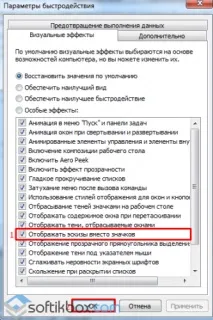
Рестартирайте компютъра си и проверете за промени. Ако този метод не разреши проблема, преминете към следващия.
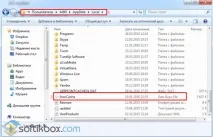
Можете да разрешите този проблем с помощта на командния ред. Натиснете "Win + R" и въведете "cmd". След това въведете „regsvr32 MediaMetadataHandler.dll“.
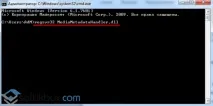
След като изпълните командата, рестартирайте компютъра.
Можете също така да персонализирате показването на миниатюри с помощта на „Редактор на местни групови правила“. За да направите това, натиснете "Win + R" и въведете "gpedit.msc".

Щракнете върху „Потребителска конфигурация“, след това „Административни шаблони“, „Компоненти на Windows“, „Windows Explorer“.
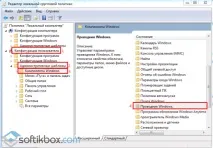
Намерете опцията „Деактивиране на кеширането на изображения“.
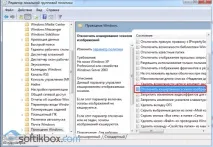
Щракнете два пъти, за да отворите опцията и поставете отметка в квадратчето „Активиране“.
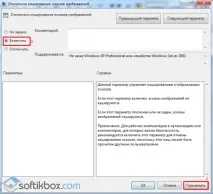
Разглеждаме промените след рестартиране на компютъра.

Вървим по клона "HKEY_CLASSES_ROOT", "SystemFileAssociations", "image", "ShellEx". Отворете параметъра и задайте стойността му на .

Рестартираме компютъра. Проблемът трябва да е изчезнал.